
Прослушивание музыки не является приоритетной функцией iPhone и iPad, но яблочные девайсы все равно блестяще справляются с этой задачей. Звучание можно регулировать по своему усмотрению. Для этого на iOS присутствует специальный встроенный эквалайзер. Если он вам не по нраву, можно скачать из AppStore другой эквалайзер.
Лучшие эквалайзеры для iPhone и ipad
Если вы не хотите довольствоваться стандартными настройками, предлагаем обратить ваше внимание на один из следующих эквалайзеров:
- EQ10. Свое название получил не случайно, а благодаря десяткам возможностей настройки звука. Присутствует также два вида эквалайзера: графический и параметрический. В графическом стандартные бегунки с функциями, в параметрическом – кривые.

CarPlay iOS 14. Полезные и бесполезные фишки
- Soundy. Для зарегистрированных пользователей сервиса Soundcloud есть возможность пользоваться продвинутым эквалайзером. После установки приложение синхронизируется с сайтом, и вам будет доступна вся ваша музыка.

- UrbanDenoiser. Это не просто эквалайзер с регулировкой частот. При первом запуске приложения вы пройдете звуковой тест на каждое ухо, определяющий частотный диапазон, доступный вам. Также присутствует функция включения окружающих шумов и множество других полезных опций.

- TSC Music. Аналогично предыдущему приложению оно тестирует ваши уши с целью подбора оптимального звучания. Кроме этого, в приложении присутствует удобный эквалайзер и настройка громкости.

- Equalizer+. Параметрический эквалайзер для iPhone и iPad, где все регулируется путем передвигания точек на кривой. После синхронизации с девайсом вы получите доступ к редактированию треков.

Настройки встроенного эквалайзера в iOS
Чтобы активировать его и настроить, необходимо выполнить следующие действия:

- Зайти в раздел настроек.
- Найти там музыку.
- Найти там «Воспроизведение» и нажать на «Эквалайзер».
- Перед вами откроются стандартные пресеты. Вы можете выбрать один из них.
Лучше чтобы во время выбора пресета на заднем фоне звучала музыка. Это поможет понять, как меняется звучание.
К сожалению, в стандартном приложении доступны только оригинальные пресеты. Для любителей «басов» можно выбрать «Больше низких». На этом, пожалуй, все. Регулировать басы отдельно не получится – все только так, как установлено.
Также присутствует функция проверки звука. Она позволяет системе автоматически уменьшать или увеличивать громкость трека, чтобы все песни звучали одинаково. Настройки распространяются только на стандартное приложение музыки.

Роман Владимиров , эксперт по товарам Apple, менеджер компании pedant.ru. Консультант сайта appleiwatch.name, соавтор статей. Работает с продукцией Apple более 10 лет.
Источник: appleiwatch.name
Система Full Digital Sound
Новое приложение Clarion обеспечивает удобный способ настройки автомобильной аудиосистемы с планшета или смартфона. В отличие от обычного программного обеспечения настройки для ПК, используемого в прошлом, это приложение имеет интуитивно понятный сенсорный интерфейс, который позволяет легко настроить звучание с высокой степенью точности.

Компьютер больше не нужен: теперь можно настраивать звук в автомобили с помощью устройства на ладони.
Настраивайте звуковой процессор Z3 Full Digital Sound с помощью одного приложения. Z-tune
Приложение Z-tune включает основные функции настройки, такие как кроссовер, установка временных задержек и эквалайзер, которые управляются с помощью сенсорного интерфейса. Приложение также совместимо с технологией Intelligent Tune, в которой используются запатентованные технологии Clarion. Можно сохранить до 4 наборов настроек и переключаться между ними в соответствии с настроением и прослушиваемой музыкой.
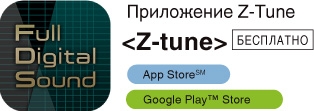
< Основные возможности >● Кроссовер ● Независимый 31-диапазонный эквалайзер для левого и правого каналов ● Установка временных задержек ● Intelligent Tune (Sound Restorer / Virtual Bass / Tone Filter / Reverb Control)
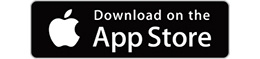
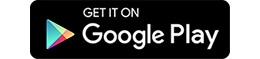
Легко понять с одного взгляда
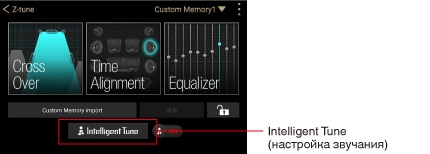
Экран главного меню
Графический дисплей этого универсального приложения для настройки упрощает восприятие информации.
Легко загрузить в любой момент

Приложение можно загрузить из магазина App Store℠ или Google Play™ Store. Больше нет необходимости брать с собой ноутбук.
Интуитивно понятный сенсорный интерфейс настройки

Используйте касания для формирования нужной формы кривой.
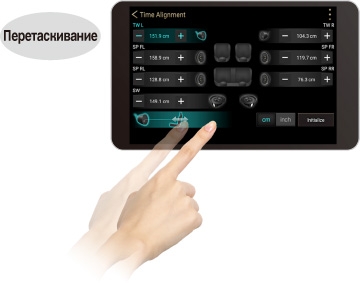
Перетаскивайте для настройки задержек.
Как получить доступ к приложению Z-tune
1. Загрузите приложение
Приложение можно загрузить из магазина App Store SM или Google Play™ Store. Больше нет необходимости брать с собой ноутбук.
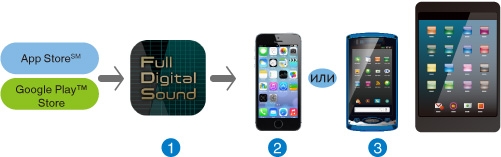

Приложение Z-tune

Устройство iOS ®

Устройство Android™
2. После загрузки подключите устройство к звуковому процессору Z3
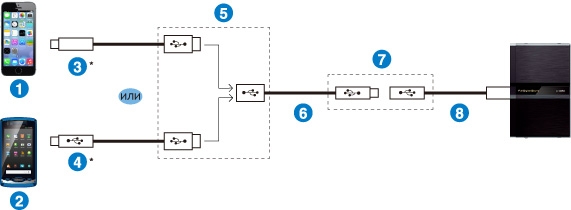
* Кабели продаются отдельно.

Устройство iOS ®

Устройство Android™

Кабель Lightning–USB (поставляется с iPhone ® ) *

Кабель micro USB *

USB

Кабель USB типа B (поставляется с Z3)

Micro USB

Кабель USB типа A (поставляется с Z3)
Тонкая настройка звука для создания идеального пространства прослушивания
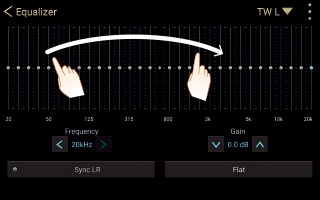
Настройка кривой 31-полосного эквалайзера прямо на экране.
Настраивайте звук в автомобиле с беспрецедентным уровнем детализации благодаря независимому 31-полосному эквалайзеру для левого и правого каналов
Точная настройка каждого канала с помощью встроенного независимого 31-полосного эквалайзера для левого и правого каналов, снабженного линейным фазовым фильтром FIR, устраняющим фазовые искажения. Разработанная компанией Clarion технология значительно сокращает помехи между полосами пропускания, что позволяет добиться выравнивания каналов, формирующего нужный баланс.
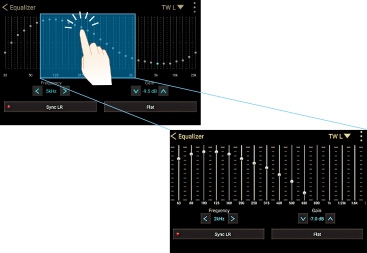
Коснитесь дважды, чтобы увеличить фрагмент для более точной настройки.
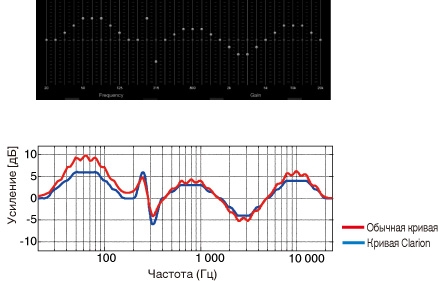
Получите точные свойства частот, которые вы настроили на экране
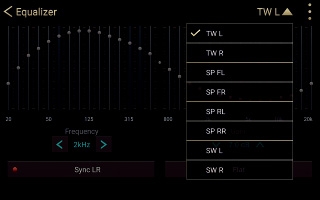
Можно независимо настроить до 8 каналов для левого и правого каналов.
Твитер (левый/правый), передний динамик (левый/правый)
Задний динамик (левый/правый), сабвуфер (левый/правый)
Можно независимо настроить до 8 каналов.
Частота: От 20 Гц до 20 кГц (шаг 1/3 окт.)
Усиление: От −12 дБ до + 12 дБ (шаг 0,5 дБ)
Конфигурация фильтра FIR
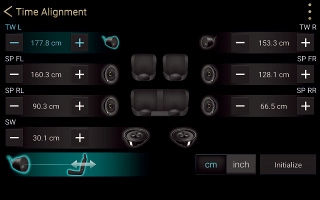
С легкостью локализуйте источник звучания благодаря установке временных задержек
Каждый канал можно настроить с шагом 0,7 см. Специальное приложение с сенсорным интерфейсом позволяет с легкостью точно локализовать источник звучания.
Твитер (левый/правый), передний динамик (левый/правый)
Задний динамик (левый/правый), сабвуфер (левый/правый), независимо настраивается до
Используйте максимальный потенциал каждого устройства с помощью кроссовера
Создайте оптимальную настройку кроссовера, которая наилучшим образом дополняет дизайн системы и свойства каждого динамика. Графический экран настройки сочетает в себе сенсорный и кнопочный интерфейсы для интуитивного понятного управления.
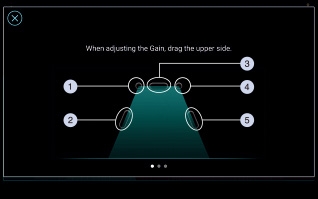
Коснитесь нужной точки, чтобы установить и настроить каждый элемент.

Уклон кривой фильтра высоких частот

Фильтр высоких частот

Усиление

Уклон кривой фильтра низких частот

Частота фильтра низких частот
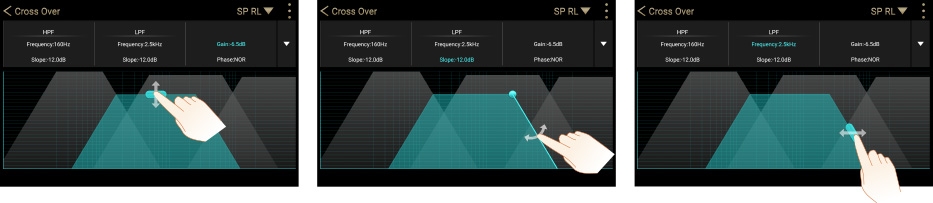
Все параметры настраиваются просто с помощью касаний и перетаскивания.
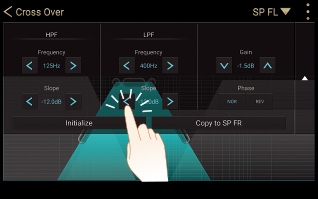
Указание числовых значений позволяет более точно настроить задержки.
Фильтр высоких частот: От 315 Гц до 16 кГц (шаг 1/3 окт.)
Уклон: От -72 дБ/окт. до 0 дБ/окт. (шаг 6 дБ)
Усиление: От −24 дБ до 0 дБ (шаг 0,5 дБ)
Частота фильтра низких частот: От 250 Гц до 16 кГц (шаг 1/3 окт.)
Уклон: От -72 дБ/окт. до 0 дБ/окт. (шаг 6 дБ)
Усиление: От −24 дБ до 0 дБ (шаг 0,5 дБ)
Фильтр высоких частот: От 25 Гц до 10 кГц (шаг 1/3 окт.)
Уклон: От -72 дБ/окт. до 0 дБ/окт. (шаг 6 дБ)
Усиление: От −24 дБ до 0 дБ (шаг 0,5 дБ)
Задний динамик (левый/правый)
(цифровой сигнал/аналоговый сигнал)
Частота фильтра низких частот: От 250 Гц до 16 кГц (шаг 1/3 окт.)
Уклон: От -72 дБ/окт. до 0 дБ/окт. (шаг 6 дБ)
Усиление: От −24 дБ до 0 дБ (шаг 0,5 дБ)
Фильтр высоких частот: От 25 Гц до 10 кГц (шаг 1/3 окт.)
Уклон: От -72 дБ/окт. до 0 дБ/окт. (шаг 6 дБ)
Усиление: От −24 дБ до 0 дБ (шаг 0,5 дБ)
(цифровой сигнал/аналоговый сигнал)
Частота фильтра низких частот: От 25 Гц до 250 Гц (шаг 1/3 окт.)
Уклон: От -72 дБ/окт. до 0 дБ/окт. (шаг 6 дБ)
Усиление: От −24 дБ до 0 дБ (шаг 0,5 дБ)
Фильтр высоких частот: От 20 Гц до 80 Гц (шаг 1/3 окт.)
Уклон: От -72 дБ/окт. до 0 дБ/окт. (шаг 6 дБ)
Усиление: От −24 дБ до 0 дБ (шаг 0,5 дБ)
Система Full Digital Sound позволяет раскрыть все возможности разработанной компанией Clarion технологии Intelligent Tune
Intelligent Tune была разработана компанией Clarion для обеспечения наилучшего звучания в автомобиле. В ней реализовано множество функций, отражающих постоянное стремление Clarion к совершенствованию звучания.

Блок управления (поставляется с Z3) может использоваться для управления функциями Intelligent Tune, громкостью и другими функциями. Регулятор громкости позволяет легко установить нужный уровень, как на домашней аудиосистеме.
Ее можно настраивать с помощью блока управления (поставляется с Z3) или приложения Z-tune
Функциями Intelligent Tune можно управлять с помощью блока управления, входящего в комплект поставки Z3, или приложения Z-tune, которое можно загрузить на смартфон или планшет.

Настройка с помощью бока управления
Превосходная читаемость дисплея упрощает его использование при дневном свете и ночью.
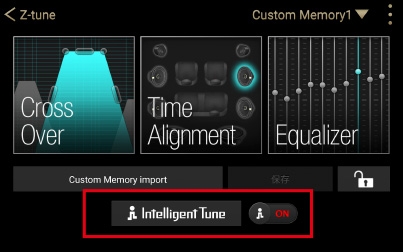
Настройка с помощью планшета или смартфона
Параметры можно настраивать с помощью интуитивного сенсорного интерфейса.
Virtual Bass воспроизводит динамичные и мощные низкие частоты
Используя психологические особенности восприятия звука, технология компании Clarion обеспечивает добавление обертонов для повышения глубины и улучшения звучания низких частот, которые не могут быть воспроизведены только динамиками. Даже маленькие динамики будет воспроизводить глубокий бас, как если бы к системе был подключен сабвуфер.
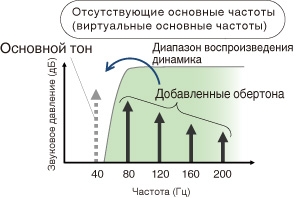
Sound Restorer преобразует сжатую звукозапись в источник звука высокого качества
Высокочастотные сигналы, которые теряются при записи компакт-дисков и при сжатии звука в цифровых форматах, таких как MP3 и AAC, восстанавливаются так, что сигнал звучит в почти первозданном виде. Sound Restorer также расширяет диапазон звучания, чтобы воссоздать выразительность исходного сигнала.
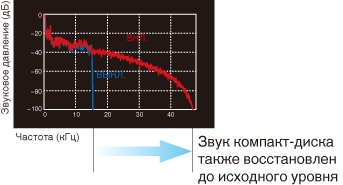
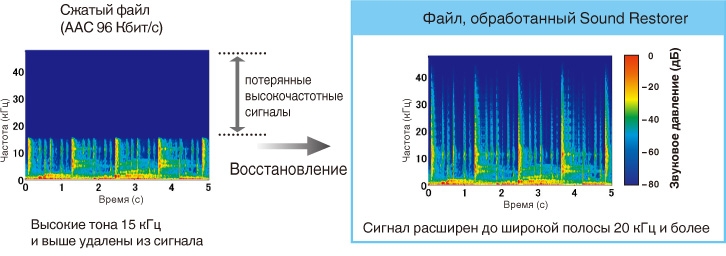
Новая аудиотехнология, обрабатывающая сигналы по ширине полосы частот
Создайте нужное вам звучание с помощью фильтра частот
Фильтр частот управлять резкостью звучания и реверберацией инструментов для формирования более выразительного звука. Vintage Mode (Винтажный режим) позволяет формировать глубокий, теплый звук с имитацией лампового усилителя, а Vivid Mode (Яркий режим) создает более красочный звук, который подчеркивает ритм.

Формирование богатого естественного звучания с помощью управления реверберацией
Реверберации, которая придает звучанию индивидуальность, управляется с помощью современной функции разделения для создания эффекта объемного звучания. Оцените динамичность и непосредственности музыкального зала в комфорте вашего автомобиля.
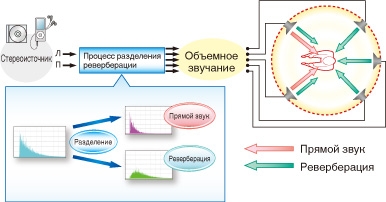
• “Made for iPhone” and “Made for iPad” mean that an electronic accessory has been designed to connect specifically to iPhone or iPad respectively, and has been certified by the developer to meet Apple performance standards. Apple is not responsible for the operation of this device or its compliance with safety and regulatory standards. Please note that the use of this accessory with iPhone or iPad may affect wireless performance. iPhone, iPad and Lightning are trademarks of Apple Inc., registered in the U.S. and other countries.
iPad Air and iPad mini are trademarks of Apple Inc. App Store is a service mark of Apple Inc., registered in the U.S. and other countries. IOS is a trademark or registered trademark of Cisco in the U.S. and other countries and is used under license.
• Android™ является товарным знаком корпорации Google Inc.
• Характеристики и конструкция устройств могут изменяться без предварительного уведомления.
• Фотографии приведены только для информации. Производитель и импортер устройств не несут ответственности за ошибки при печати этого каталога.
• Список моделей плееров iPod, поддерживающих подключение, см. на веб-сайте Clarion.
• Совместимость со смартфонами зависит от модели и используемой операционной системы.
• SHARC и знак SHARC являются зарегистрированными торговыми знаками корпорации Analog Devices, Inc.
Источник: www.clarion.com
Настройки звука для AirPods и Beats на iPhone и iPad
iOS исторически всегда была и остается компанией, которая заботится о том, как ее пользователи слушают музыку, на самом деле, один из самых знаковых продуктов компании, iPod, произвел настоящую революцию. Однако, как обычно в Apple, они никогда не оставляли открытой двери для настройки музыки через свои наушники, поэтому сегодня мы хотим рассказать вам, как вы можете адаптировать музыку, которую слушаете, через свои наушники. AirPods или Beats. Продолжайте читать, что мы вам все расскажем.
Эквалайзера изначально нет
Apple тратит много времени на то, чтобы иметь возможность предлагать наилучший звук на своих различных устройствах, поэтому компания из Купертино не дает пользователю возможности с помощью эквалайзера изменять определенные параметры, чтобы персонализировать звук. что другим компаниям нравится Sony или Bose пропускают через свои разные наушники.

Хотя эквалайзера как такового нет, в пределах iPhone В настройках есть способ немного настроить звук, который выходит из наушников, в частности, через AirPods и некоторые модели Beats. Однако для многих этого недостаточно из-за существующей потребности пользователей в изменении различных параметров для дальнейшей персонализации звука, который они слышат. Такие производители, как Sony или Bose, уже предоставляют пользователям своих наушников возможность с помощью эквалайзера настраивать звук, который они излучают, по своему вкусу. То, что, повторяем, компания Купертино, по крайней мере изначально, не дает возможности осуществить.
Was ist die Windows Gerätesicherh.
Please enable JavaScript
Настройки звука доступны для AirPods и Beats
- Откройте приложение «Настройки» на вашем iPhone.
- Щелкните Доступность.
- Нажмите «Аудио / видео», а затем «Настройки для наушников».
- Активируйте опцию настроек наушников.
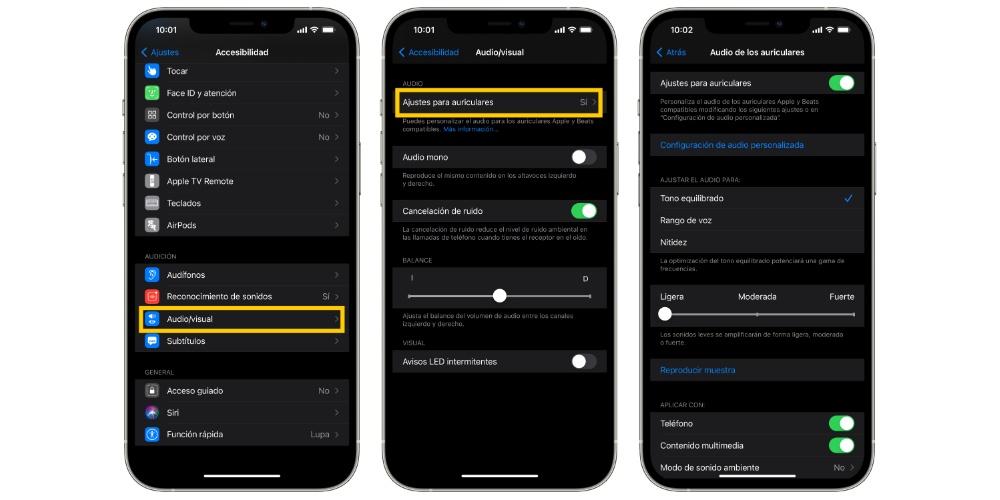
На данный момент у вас есть несколько вариантов для настройки и изменения звука, который выходит и излучается через наушники, по своему вкусу. Еще раз подчеркиваем, что эти параметры доступны только для определенных моделей Beats и AirPods.
Сначала вы можете использовать «Пользовательскую конфигурацию звука», которая позволит вам улучшить и адаптировать определенные параметры звука к вам, а затем мы поговорим об этом подробно. Вы также можете изменить звук в зависимости от желаемых параметров, от сбалансированного тона до резкости, через диапазон голоса. Наконец, еще один момент, который вы также можете настроить, — это звук рычагов. Но все это было резюме, позже в этом посте мы объясним все подробно.
По сути, это способ Apple дать вам возможность «настроить» звук, который вы слышите в наушниках. Это связано с огромными усилиями, приложенными компанией из Купертино, чтобы звук, издаваемый их устройствами, обеспечивал пользователю наилучшее качество звука. Фактически, AirPods Pro способны адаптировать звук, который они издают, в зависимости от пользователя и формы его уха, что-то похожее на то, что HomePod делает, который способен распознавать все вокруг и изменять форму уха. который издает звук на его основе.
Пользовательские настройки звука
- Откройте приложение «Настройки» на вашем iPhone.
- Щелкните Доступность.
- Нажмите «Аудио / видео», а затем «Настройки для наушников».
- Активируйте опцию настроек наушников.
- Щелкните Пользовательские настройки звука.
- Нажмите «Продолжить».
- Примите во внимание рекомендации, которые они указывают, чтобы конфигурация была максимально оптимальной, и нажмите «Продолжить».
- Следуйте инструкциям на экране, чтобы изменить и настроить звук в соответствии с вашими предпочтениями.
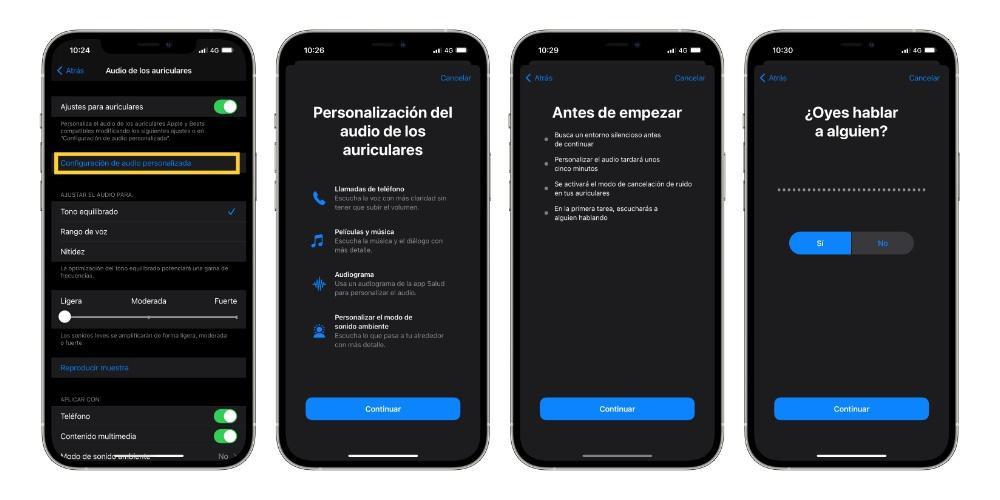
Эта конфигурация основана на выборе различных параметров звука, которые запускает сам iPhone, чтобы увидеть, какой тип звука вам больше всего нравится, и, таким образом, изменить его, если вы наконец решите использовать настраиваемую конфигурацию звука. Кроме того, в конце этой конфигурации вы также можете изменить режим окружающей среды, о чем мы поговорим дальше.
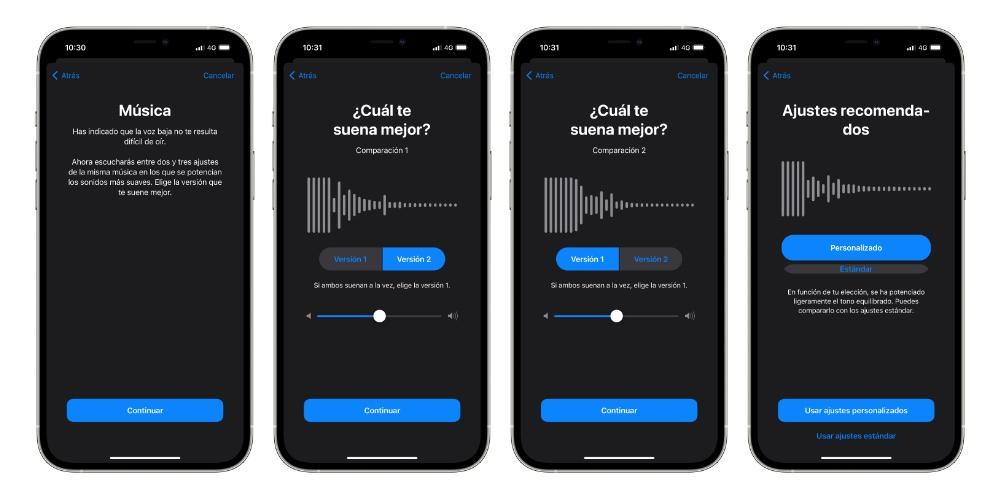
Настроить окружающий режим
Без сомнения, отличной новинкой, которую принесла AirPods Pro, было шумоподавление, но вместе с этим прорывом в наушниках Apple компания из Купертино витаминизировала эти наушники с помощью режима окружающего звука, который, в конце концов, усиливает все, что звучит вокруг вас, так что что вам не нужно снимать AirPods Pro, чтобы поговорить с кем-то во время прогулки по улице или в офисе.
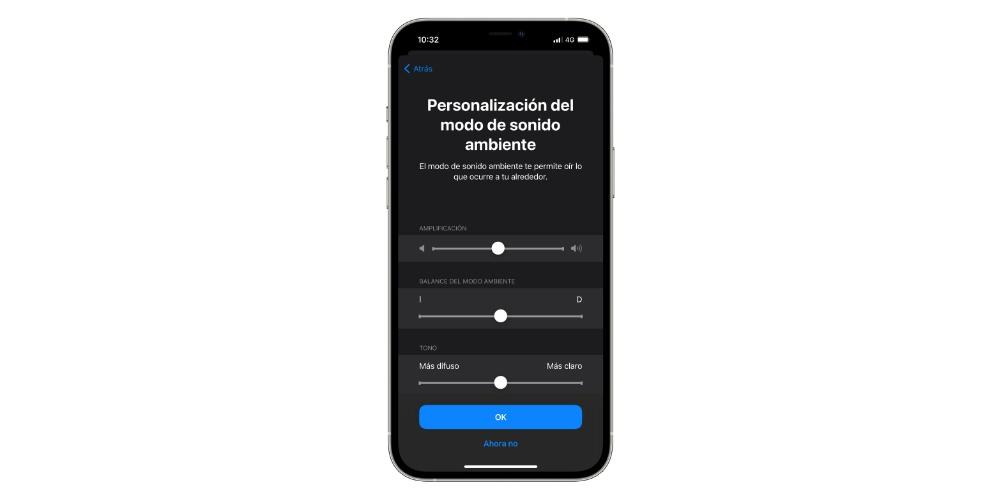
Ну и еще один момент, который можно настроить в Custom Аудио Настройки — это режим окружающей среды. Apple предоставляет вам три параметра, которые вы можете изменить по своему усмотрению. Самым важным из всех является усиление, так как таким образом вы можете усилить окружающий звук, который наушники вводят в ваше ухо, и вы сможете слышать все намного лучше. Мы рекомендуем вам попробовать, потому что это действительно потрясающе. Две другие настройки, которые вы можете изменить, — это, с одной стороны, баланс режима окружающей среды, то есть, если вы хотите, чтобы одни наушники слышали его больше, чем другие, а с другой стороны, тон, может переходить от более рассеянного тона к более светлому оттенку.
Параметры, которые вы можете изменить
Помимо возможности использовать персонализированную конфигурацию звука, как мы уже упоминали ранее, есть также другие параметры, которые Apple позволяет вам настроить по своему вкусу. Сначала вы можете изменить звук, исходящий из наушников, в зависимости от того, хотите ли вы сделать больший акцент на сбалансированном тоне, на диапазоне голоса или на чистоте звука. В этом случае вы должны знать, что оптимизация сбалансированного тона обеспечит большую мощность для диапазона частот.
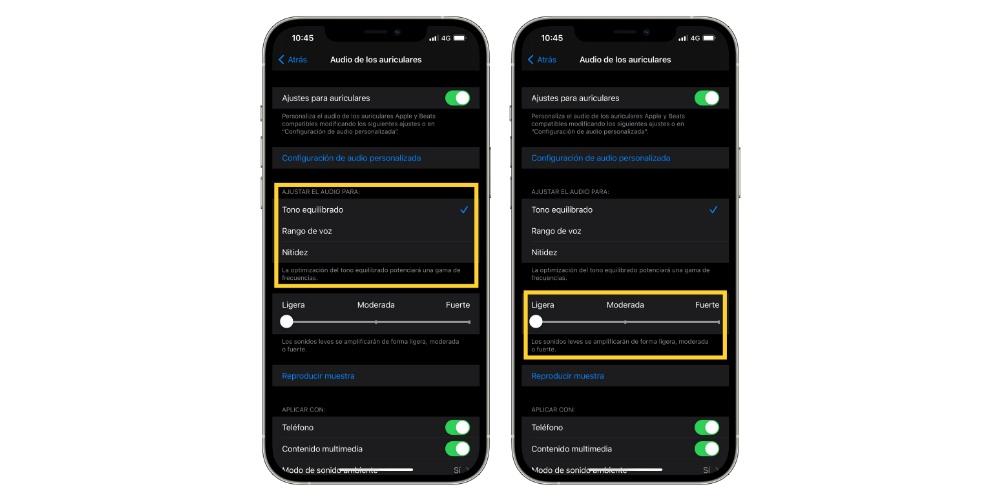
Вы также можете изменить низкие звуки, чтобы усилить их слегка, умеренно или громко. Наконец, после изменения этих настроек у вас есть возможность проверить окончательный результат, если вам нужно выйти из настроек, вам просто нужно нажать на «Воспроизвести образец». Наконец, у вас есть возможность применить эти настройки и модификации в трех разных точках: телефон, мультимедийный контент и режим окружающего звука.
Источник: itigic.com